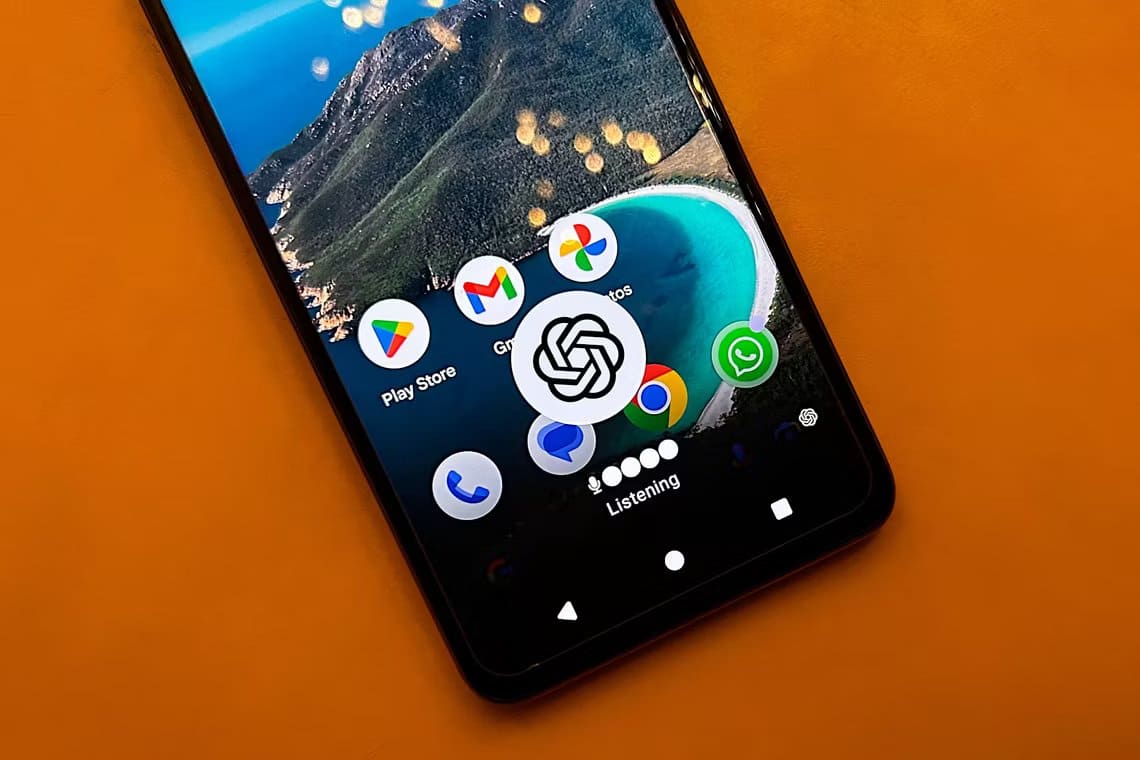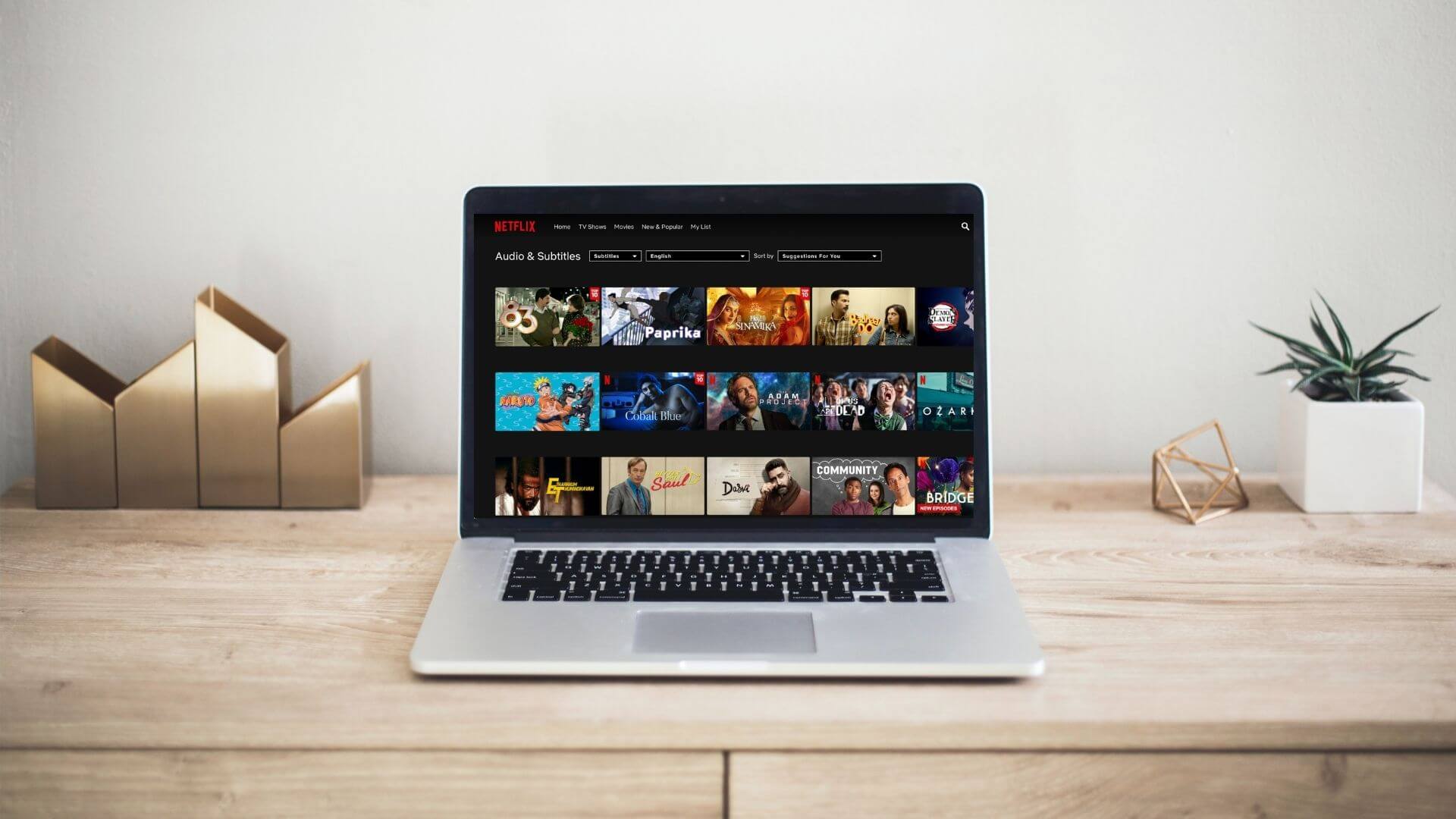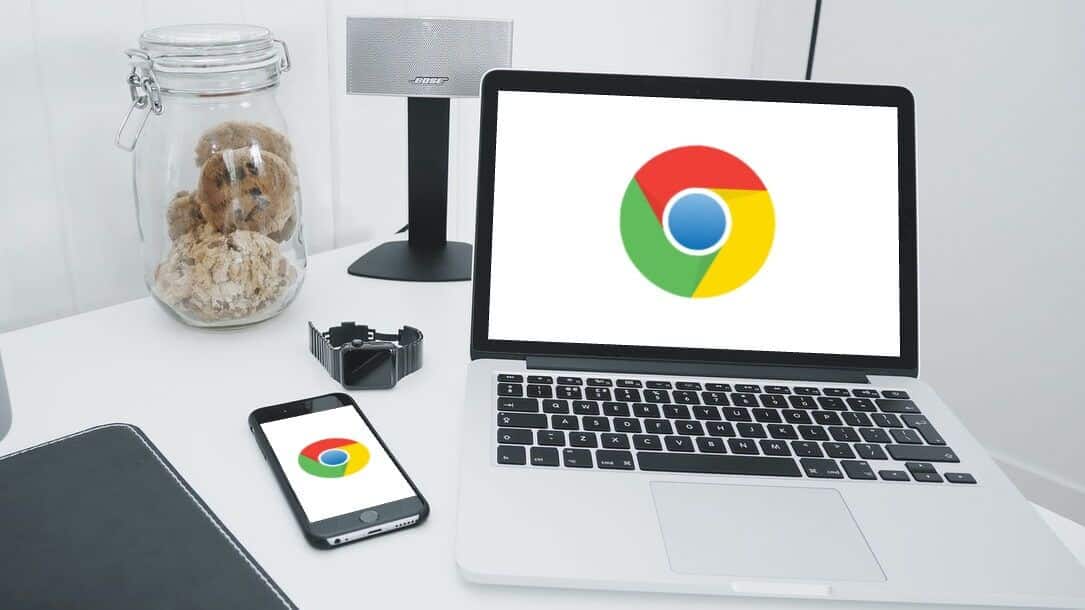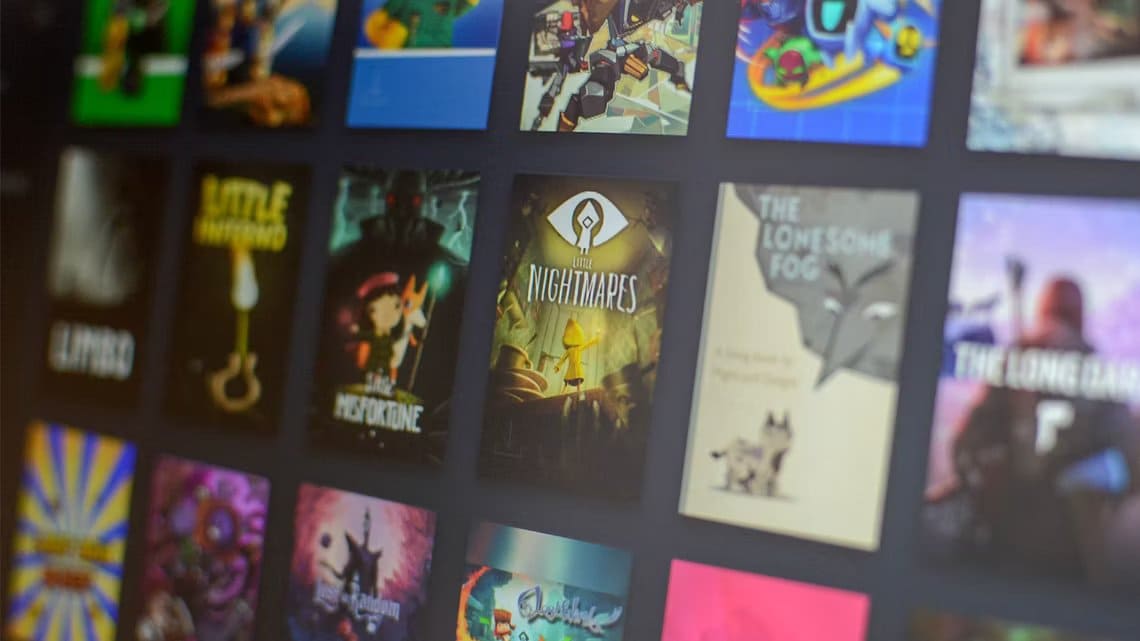Facebook gibi sosyal medya uygulamaları, günlük hayatınız hakkında paylaşım yapmak veya başkalarıyla iletişim halinde olmak için mükemmel araçlardır. Ancak, her şeyin gerçekten stresli olduğu zamanlar olabilir. Ancak kalıcı olarak ayrılmak istemiyorsanız, tüm cihazlarda Facebook ve Messenger'dan çıkış yapabilir ve şebekeden uzakta biraz zaman geçirebilirsiniz.
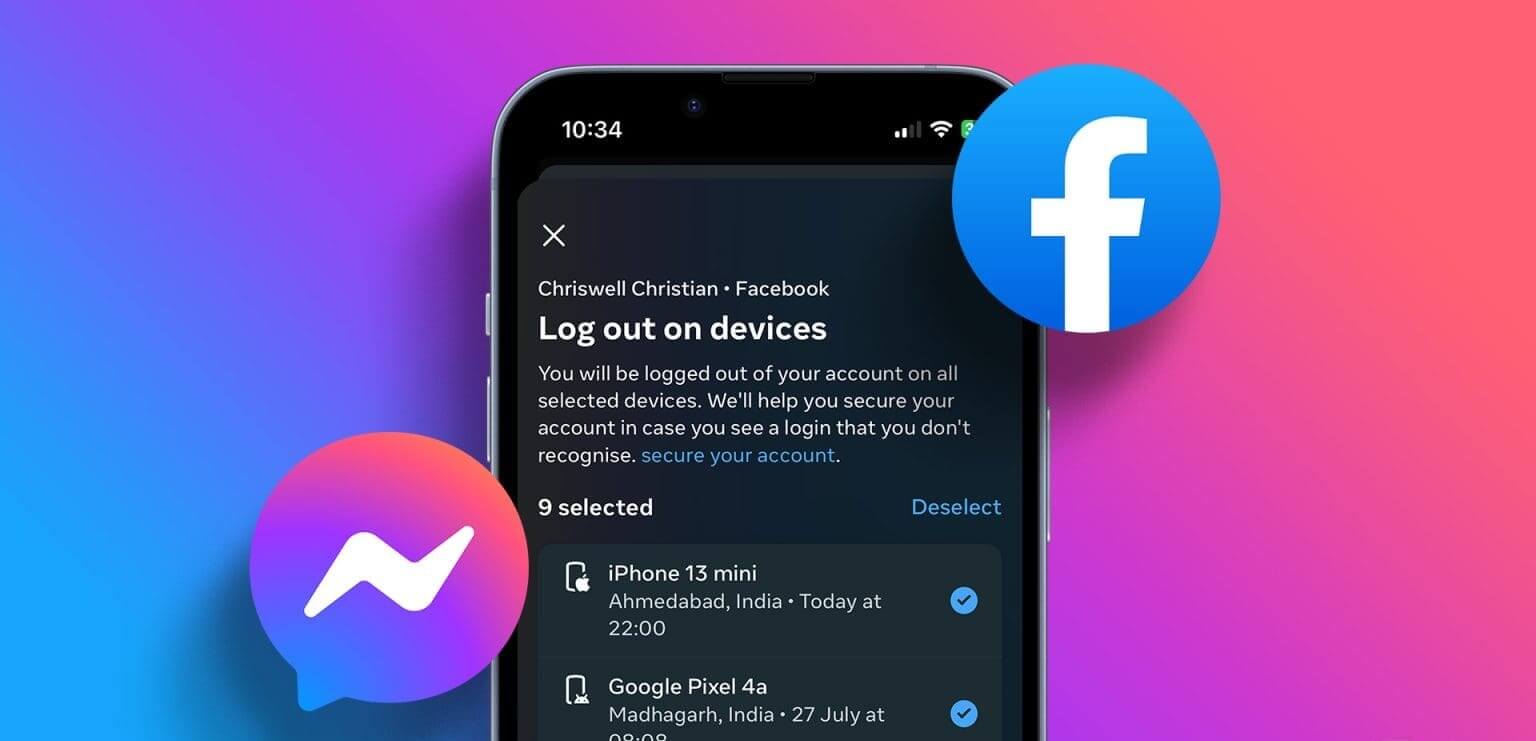
Tüm cihazlarda Facebook ve Messenger oturumunu kapatmak, Facebook hesabınıza ekstra bir güvenlik katmanı ekler. Bununla, Facebook hesabınızı şu anda hangi cihazlarda, ne tür bir cihazda ve herhangi bir yerden kullandığını kontrol edebilirsiniz. Listeyi inceledikten sonra, tüm gereksiz cihazları seçin ve toplu çıkışa gidin. İşlemi ayrıntılı olarak gösterelim.
Not: Toplu oturum kapatma seçeneği, isteği başlangıçta hangi uygulamadan başlattığınıza bakılmaksızın tüm Facebook ve Messenger cihazlarınızda oturumunuzu kapatır.
Aynı anda tüm cihazlardan Facebook oturumu nasıl kapatılır?
Meta Hesap Merkezi özelliği ile artık bağlı tüm Meta hesaplarınızı kontrol edebilir ve kontrol edebilirsiniz. Bu nedenle, Facebook'taki tüm cihazlardan çıkış yapmak ve bir süreliğine gizli moda geçmek isterseniz, Facebook masaüstü veya mobil uygulamanızı açmanız ve Hesap Merkezi aracılığıyla giriş yapmış olduğunuz tüm cihazlardan çıkış yapmanız yeterlidir. BT. İşte nasıl yapılacağı.
masaüstünü kullanma
Adım 1: aç Facebook herhangi bir web tarayıcısında.
Adım 2: Sağ üst köşede Profil simgesi senin.
Aşama 3: Bundan sonra, tıklayın “Ayarlar ve Gizlilik”.
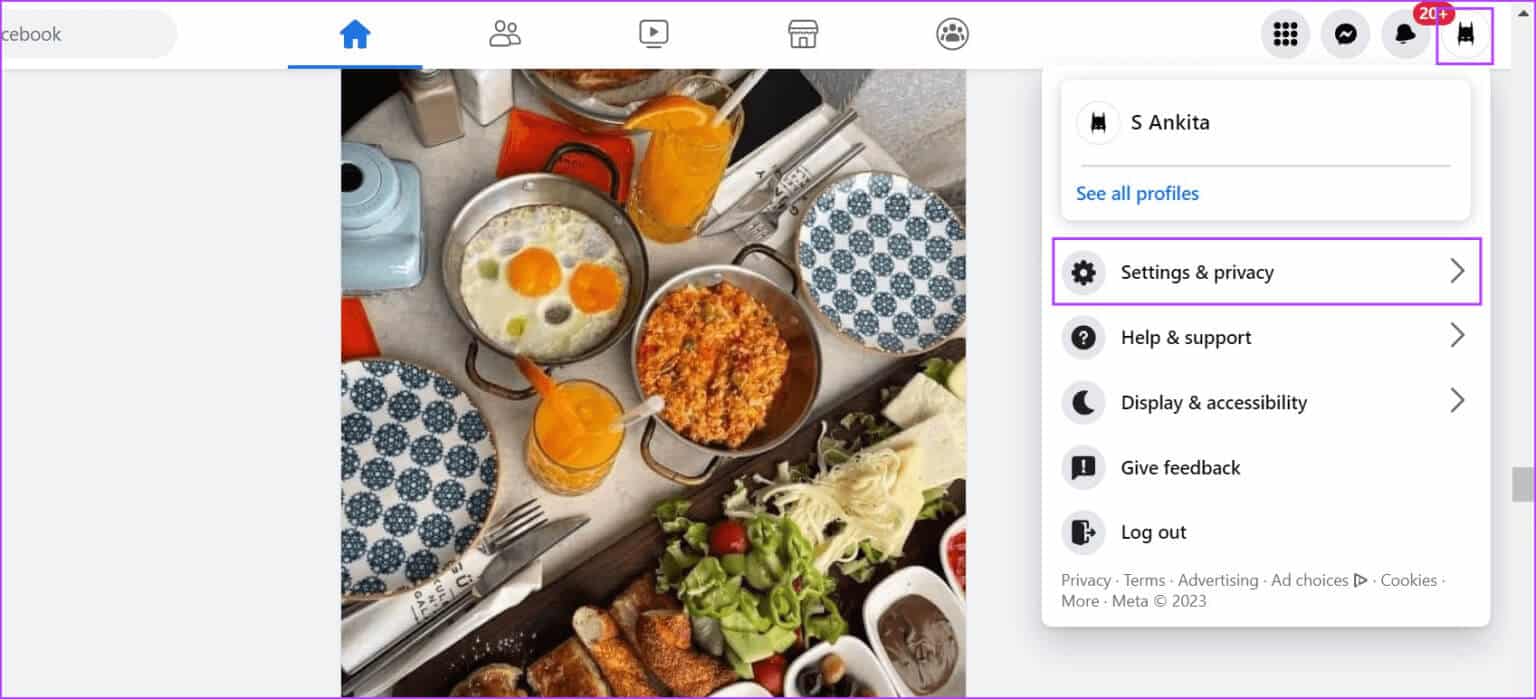
Adım 4: Şimdi tıklayın ayarlar.
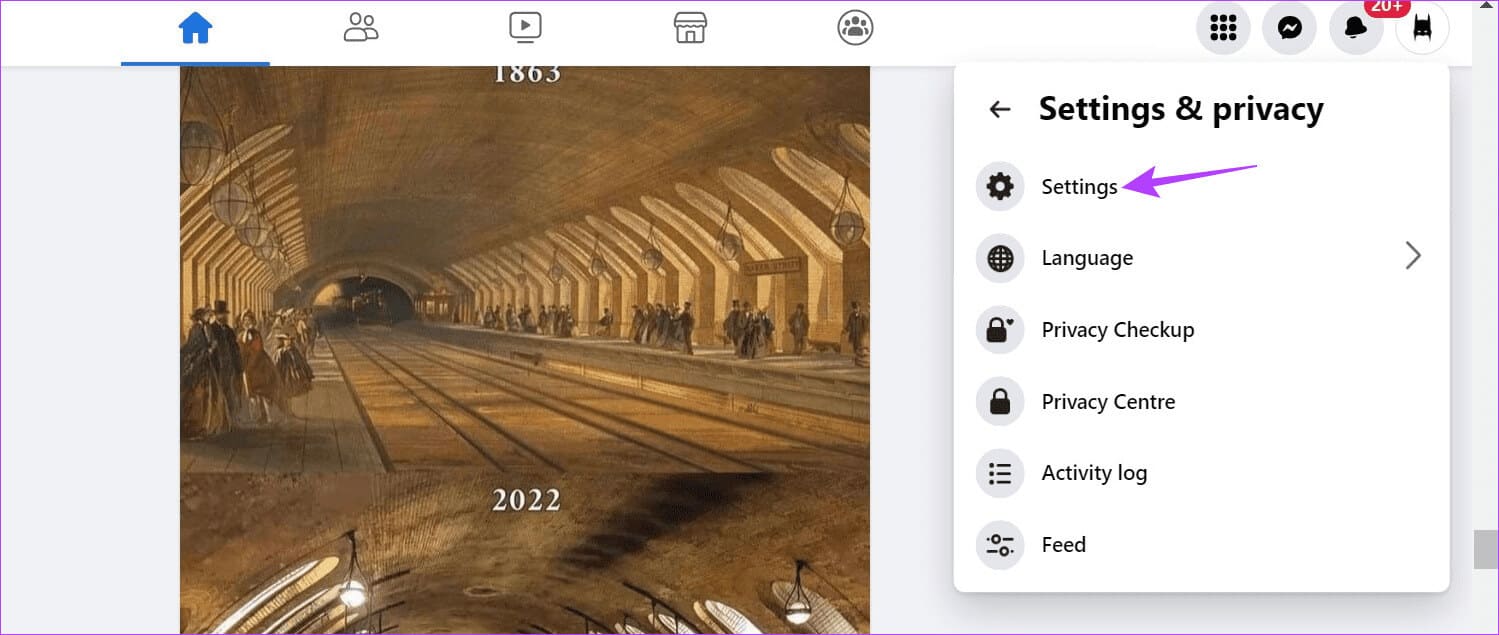
Adım 5: Adresine git yan panel Ve tıklayın Hesap Merkezi.
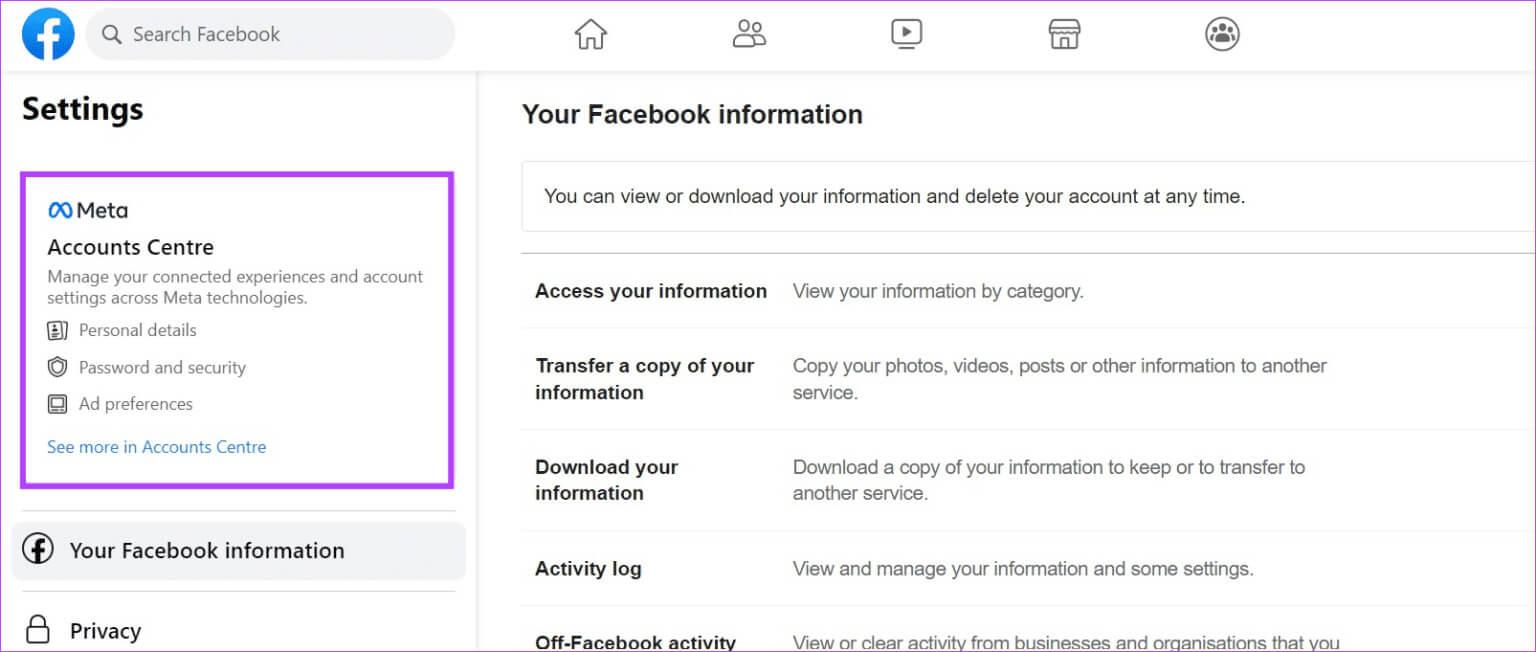
Aşama 6: tık “Parola ve Güvenlik” Menü seçeneklerinden.
Adım 7: İşte, tıklayın "Giriş yapmak".
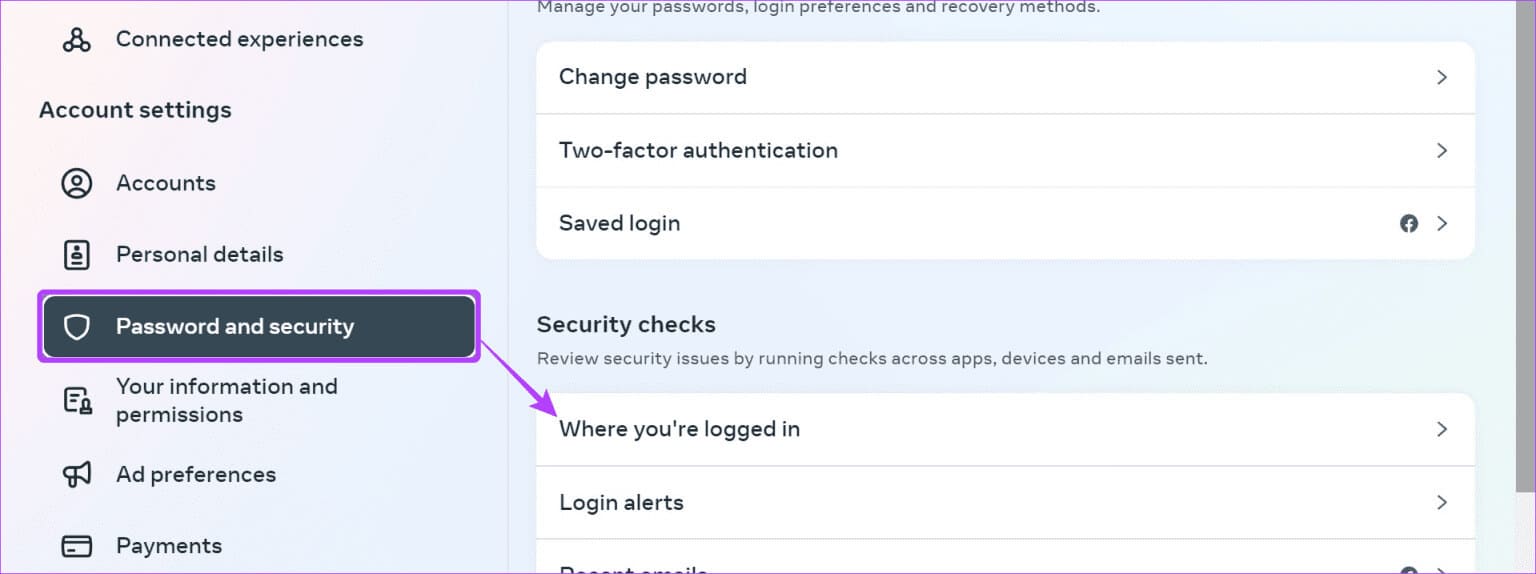
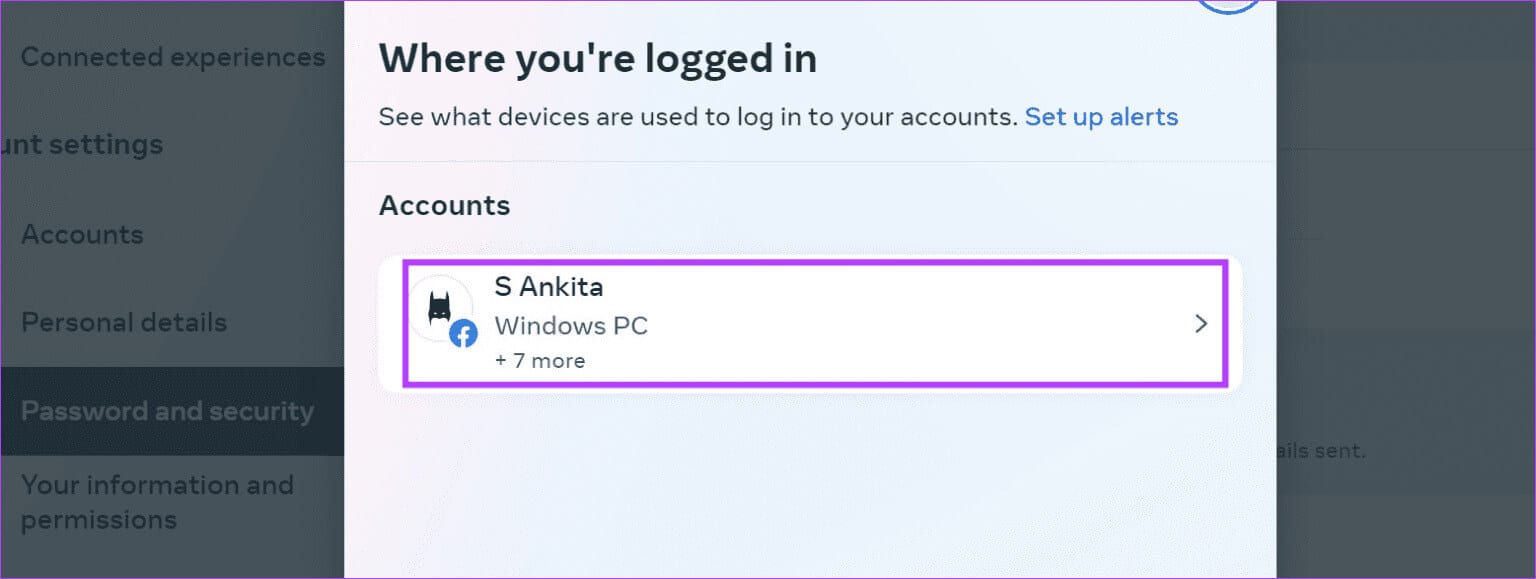
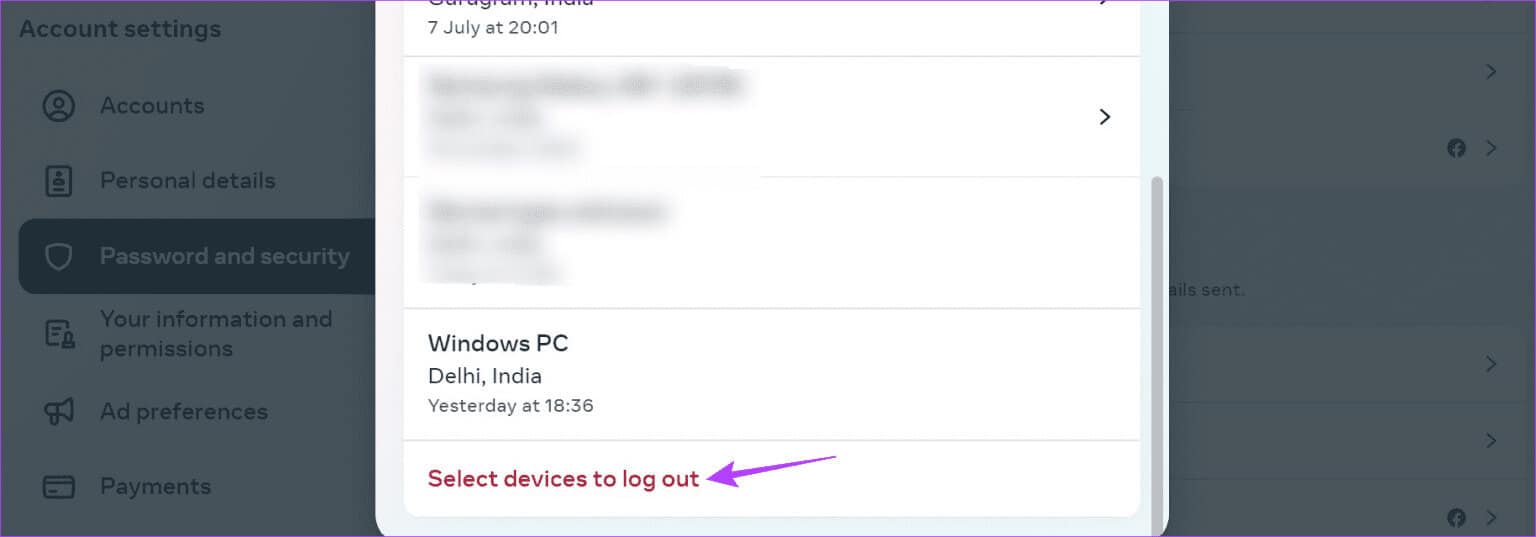
Adım 10: set donanım alakalı ve işiniz bittiğinde tıklayın çıkış Yap.
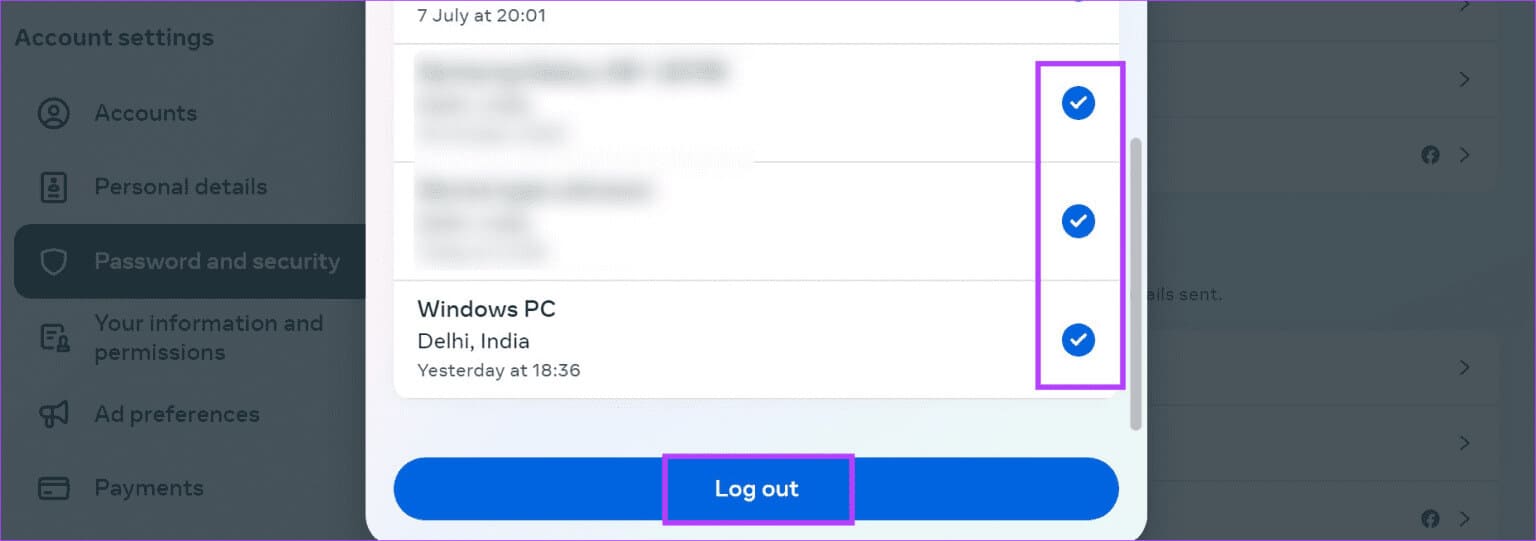
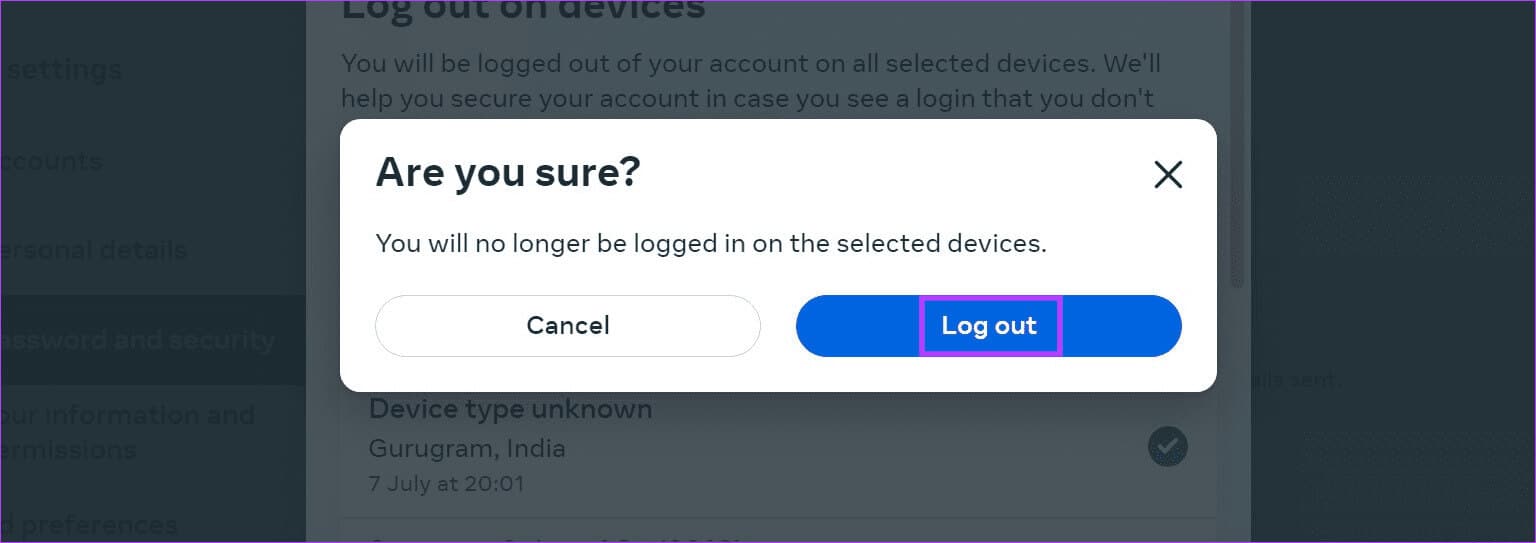
Adım 13: buraya tıklayın Profil resmin.
Adım 14: tık çıkış Yap.

Bu, şu anda kullanmakta olduğunuz cihaz da dahil olmak üzere Facebook'taki tüm cihazlardan çıkış yapmanızı sağlayacaktır.
Facebook Mobil uygulamasını kullanarak
Adım 1: Bir uygulama açın Facebook Mobil.
Adım 2: Sağ üst köşedeki hamburger simgesine tıklayın. iOS kullanıcıları sağ alt köşedeki profil resmine tıklayabilir.
Aşama 3: Şimdi aşağı kaydırın ve üzerine dokunun. “Ayarlar ve Gizlilik”.
Adım 4: En kısa sürede Menü seçenekleri , Click ayarlar.
Adım 5: Burada, dokunun Hesap Merkezi.
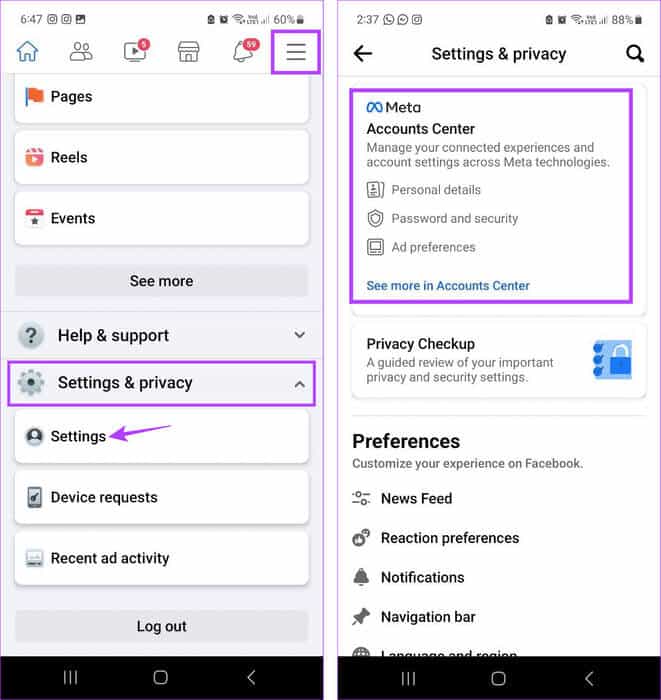
Aşama 6: Şimdi, "Parola ve Güvenlik".
Adım 7: Bundan sonra, "Check-in yeri."
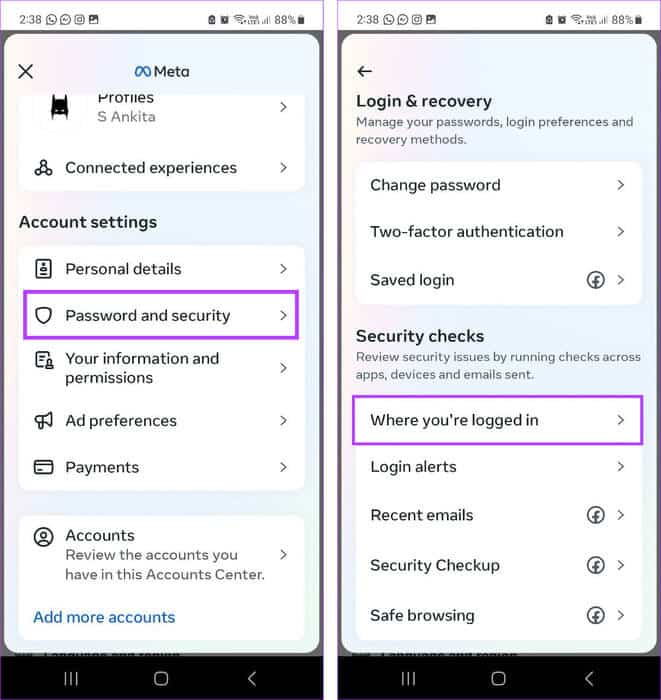
Adım 8: basın Hesap adınız.
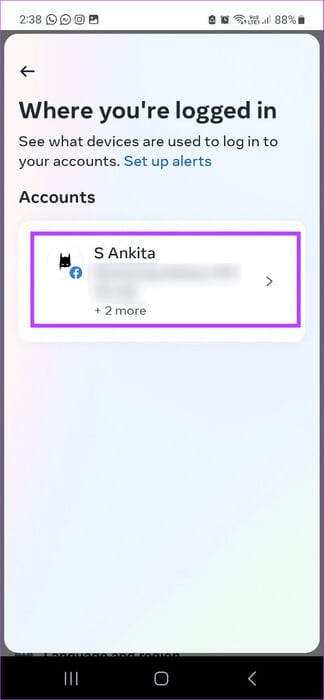
Aşama 9: Halihazırda oturum açmış cihazların listesi açıldığında aşağı kaydırın ve simgesine dokunun. "Oturumu kapatılacak cihazları seçin".
Adım 10: İlgili cihazları seçmek için tıklayın ve tıklayın çıkış Yap.
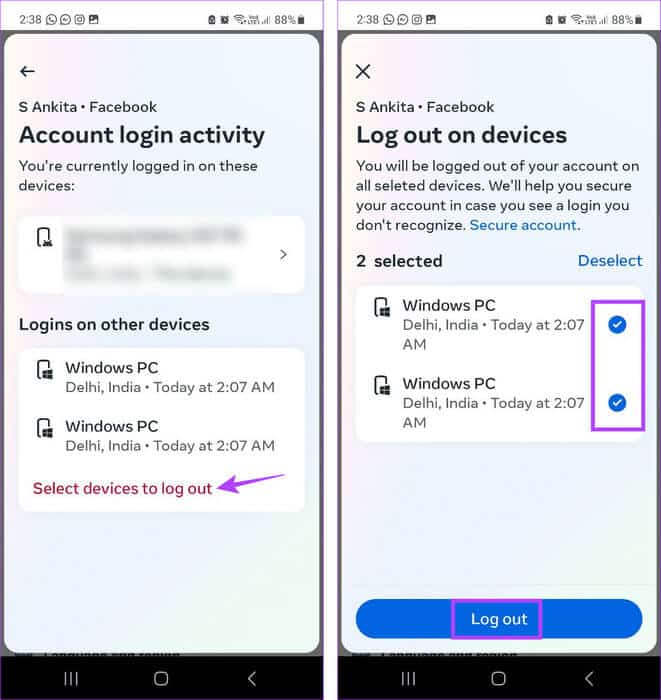
Adım 11: Şimdi sayfaya geri dön AyarlarAna Sayfa Ve basın çıkış Yap.
Aşama 12: basın ÇIKIŞ YAP Onaylamak için bir kez daha.
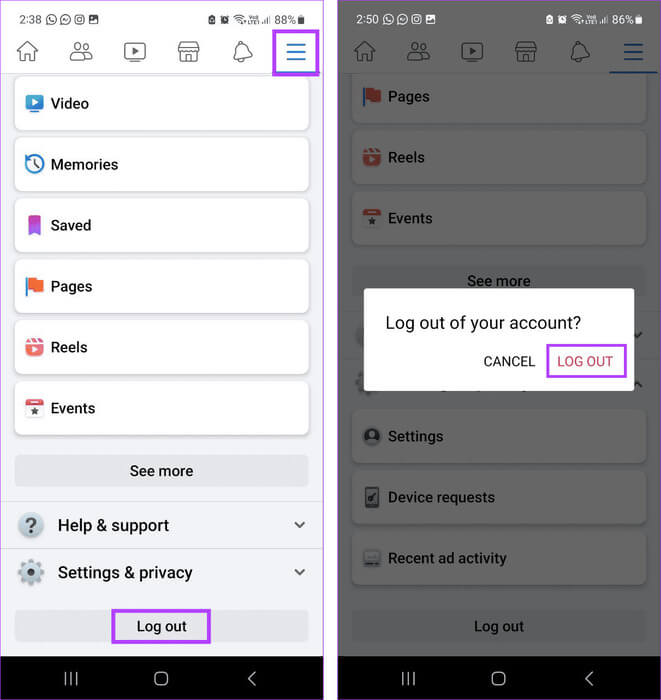
Bu, aynı anda tüm cihazlardan Facebook oturumunu kapatmanıza olanak tanır.
MESSENGER'IN TÜM CİHAZLARDAN AYNI ANDA NASIL KAPATILDIĞI
Messenger bir anlamda Facebook'un bir parçası olduğundan, birçok özellik her iki uygulama arasında birbirine bağlıdır. Bu aynı zamanda oturumu kapatma yeteneği için de geçerlidir. Bu nedenle, oturumu kapatmaya çalıştığınızda Messenger masaüstü uygulaması sizi Facebook'a yönlendirdiğinden, bir web tarayıcısı kullanırken Messenger oturumunu kapatmak için yukarıdaki adımları kullanabilirsiniz.
Ancak, Meta Hesaplar Merkezini açmak için Messenger mobil uygulamasını kullanabilirsiniz. Ardından, Facebook uygulamasını kullanmadan Messenger oturumunu kapatma seçeneklerini izleyin. İşte nasıl yapılacağı.
Adım 1: Bir uygulama açın Messenger Akıllı telefonunuzda ve sol üst köşedeki hamburger simgesine tıklayın.
Adım 2: Burada, bir simgeye dokunun dişli
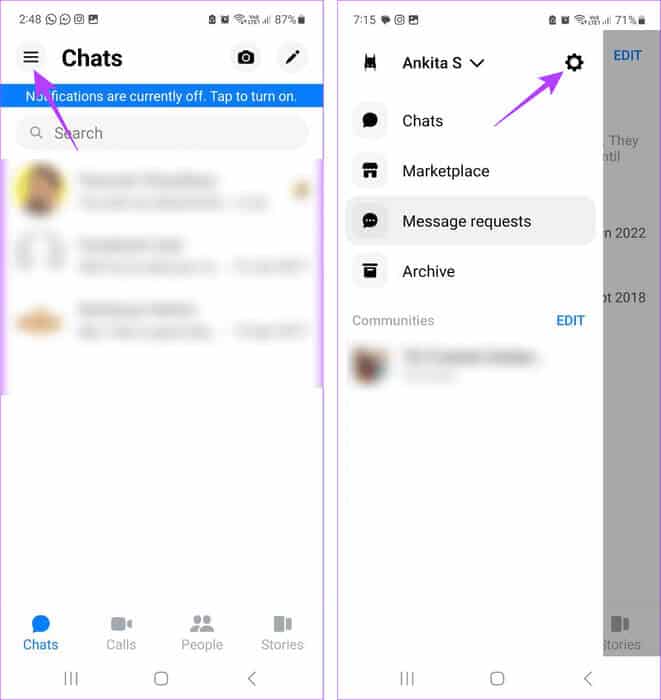
Aşama 3: Aşağı kaydırın ve Hesap Merkezi.
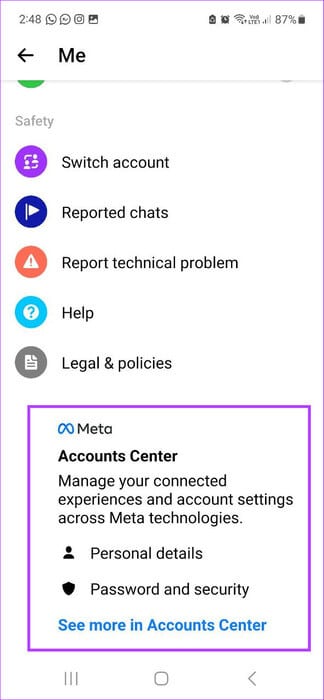
Adım 4: basın “Parola ve Güvenlik”.
Adım 5: Şimdi, "Giriş yapmak".
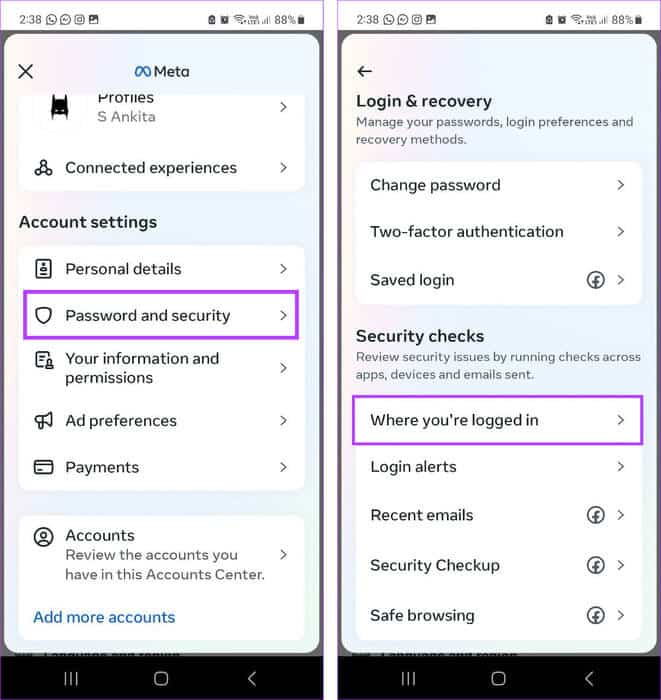
Aşama 6: Burada, dokunun cihazlarınız.
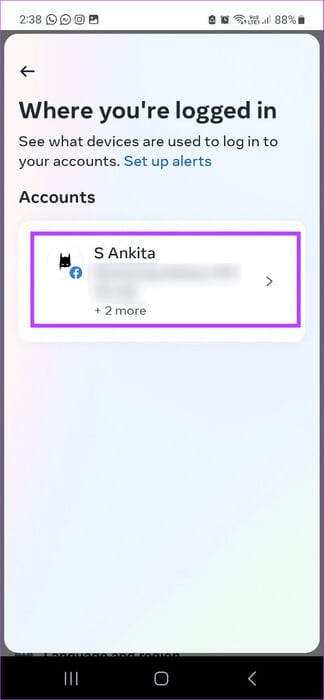
Adım 7: Bundan sonra, tıklayın Çıkış yapılacak cihazları seçin.
Adım 8: Oturumu kapatmak istediğiniz cihazları seçin ve simgesine dokunun. çıkış Yap.
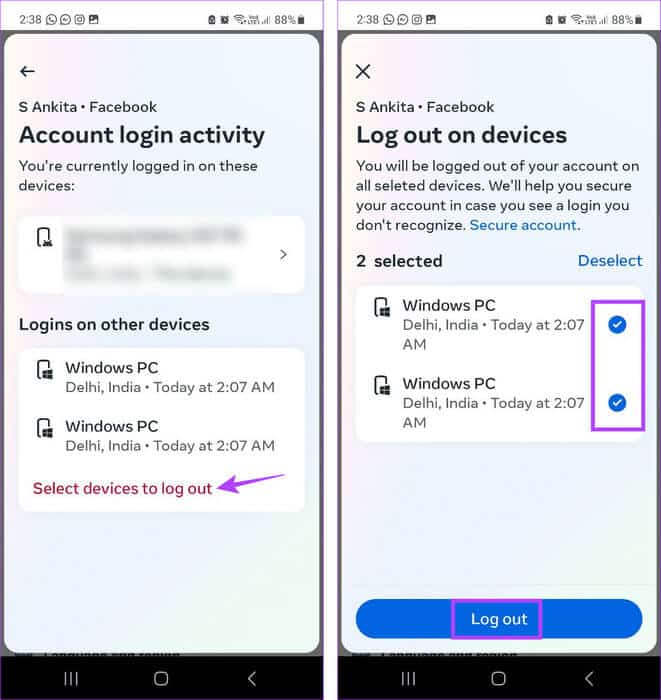
Bu, aktif kalacak olan geçerli oturum dışında tüm cihazlardan Messenger oturumunu aynı anda kapatmanıza olanak tanır. Oturumu da kapatmak için bir sonraki bölüme geçin.
Mevcut oturumdan çıkış yapmak için Messenger uygulamasını silin
Mevcut cihazınızdan da giriş yaptığınızdan emin olmak için Messenger uygulamasını akıllı telefonunuzdan kaldırmaktan başka seçenek yoktur. İşte bunu yapmak için adımlar.
Android'de
Adım 1: Üzerine uzun basın تطبيق Messenger.
Adım 2: Burada, dokunun Kaldırma.
Aşama 3: basın TAMAM.
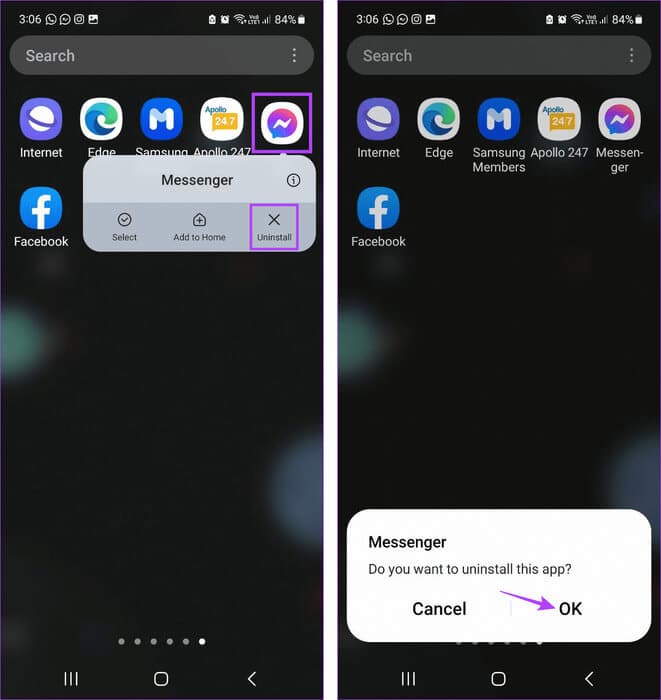
iPhone'da
Adım 1: Üzerine uzun basın تطبيق Messenger.
Adım 2: basın Uygulamayı kaldırın.
Aşama 3: Bundan sonra, Uygulamayı silin.
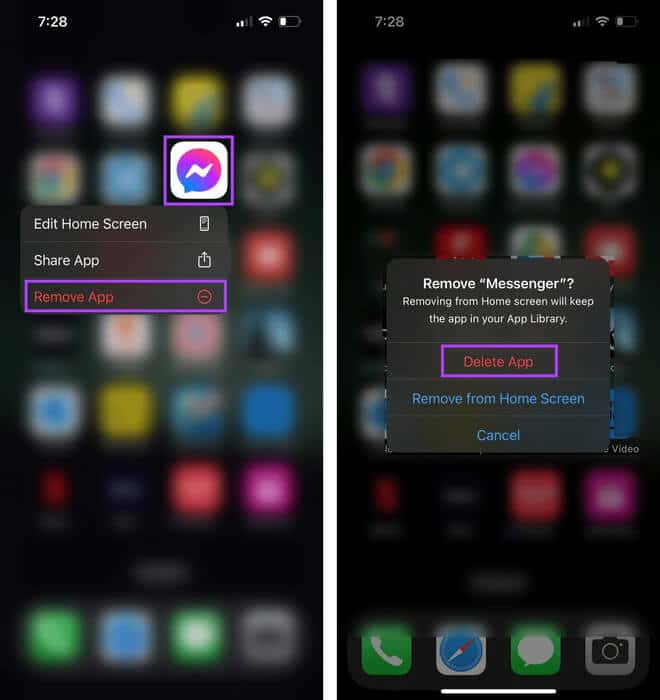
İstenirse, işlemi sonlandırmak için Sil'e dokunun. Messenger'ı kaldırdığınızda, mevcut cihazınızdaki oturumunuz da kapatılır.
yaygın sorular:
S1. Messenger oturumunu kapattığınızda Facebook oturumunuz da kapatılır mı?
Cevap: Messenger'da bireysel oturum kapatma, Facebook uygulamanızı etkilemeyebilir. Ancak, Messenger uygulaması aracılığıyla tüm cihazlardan çıkış yapma seçeneğini kullandığınızda, seçilen cihazlarda Facebook oturumunuz kapatılacaktır.
S2. Önbelleği Temizlemek Facebook ve Messenger Oturumunuzu Kapatır mı?
Cevap: hayır , Facebook uygulamaları için önbelleği temizlemek, ve oturumunuzu kapatmak için Messenger.
S3. Facebook şifrenizi değiştirmek sizi tüm cihazlardan kapatır mı?
Cevap: evet yol açabilir Facebook şifrenizi değiştirin Diğer tüm cihazlarda oturumunuzu kapatmak için.
FACEBOOK VE MESSENGER OTURUMUNU KAPATIN
Sürekli bildirim alma endişesi yaşamadan çevrimdışı eğlenmek için tüm cihazlarda Facebook ve Messenger oturumlarını kapatmanız önerilir. Ancak, daha kalıcı bir şey arıyorsanız, Facebook hesabınızı silmeyi düşünün.